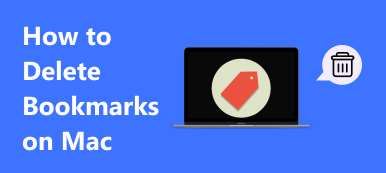Hoe verwijder je Safari op Mac Mojave als Chrome nog steeds de favoriete browser is? Als de vooraf geïnstalleerde browser op Mac, kan Safari een grote ruimte en CPU van uw Mac in beslag nemen. Wat zijn de beste Safari-verwijderingsprogramma's voor Mac om het Mac-systeem te optimaliseren en ruimte vrij te maken?
In het artikel worden drie veelgebruikte methoden uitgelegd om de Safari-app volledig van uw Mac te verwijderen. Gebruik gewoon de standaardmethode om Safari via Prullenbak of Terminal te verwijderen, waarmee u de cachebestanden moet opschonen. Je kunt natuurlijk ook de veelzijdige tool gebruiken om je Mac te verbeteren.

- Deel 1: Safari volledig verwijderen op Mac
- Deel 2: Hoe Safari op Mac handmatig te verwijderen
- Deel 3: Hoe Safari Browser op Mac te verwijderen via Terminal
Deel 1: Safari volledig verwijderen op Mac
Is er een veelzijdige methode om Safari op Mac volledig eenvoudig te verwijderen, inclusief de cachebestanden? Vooral wanneer u Safari met Mac OS 10.11 of hogere versies moet verwijderen, Apeaksoft Mac Cleaner is de gewenste Mac-tool voor het opschonen van gegevens om Safari op Mac en de cachebestanden te verwijderen.
- Ruim de Safari-applicatie en de cachebestanden op Mac eenvoudig op.
- Controleer de prestaties van het Mac-systeem en houd Mac in goede staat.
- Verwijder de cache voor Safari, oude en grote bestanden, rommel, vernietig bestanden en meer.
- Zorg voor een 100% beveiliging om de Mac-systeemomgeving te versnellen.
Download en installeer het Safari-verwijderprogramma op Mac, u kunt het programma starten en het menu "Toolkit" kiezen in de gebruikersinterface. Daarna kunt u de optie "Verwijderen" kiezen om de Safari-browser te verwijderen.
 Stap 2Scan de Safari-toepassing en cachebestanden
Stap 2Scan de Safari-toepassing en cachebestandenDaarna kunt u op de knop "Scannen" klikken om te zoeken naar de geïnstalleerde Safari-applicatie en de cachebestanden. Als u de bestanden niet kunt vinden, kunt u op de knop "Opnieuw scannen" klikken om de gewenste bestanden te zoeken.
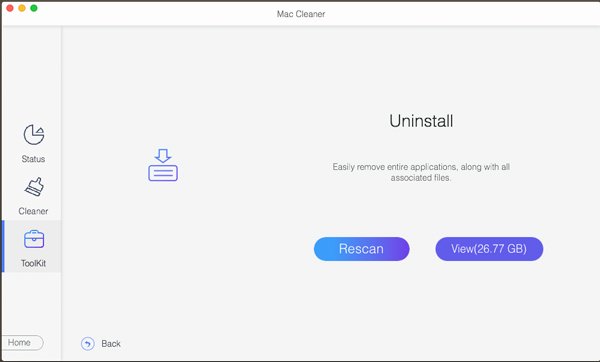 Stap 3Bekijk en selecteer de bestanden die u wilt verwijderen
Stap 3Bekijk en selecteer de bestanden die u wilt verwijderenNadat u de Safari-app en gerelateerde cachebestanden heeft gescand, kunt u de opties voor de gewenste bestanden aanvinken. U kunt ook de optie "Alles selecteren" aanvinken om Safari op Mac volledig te verwijderen.
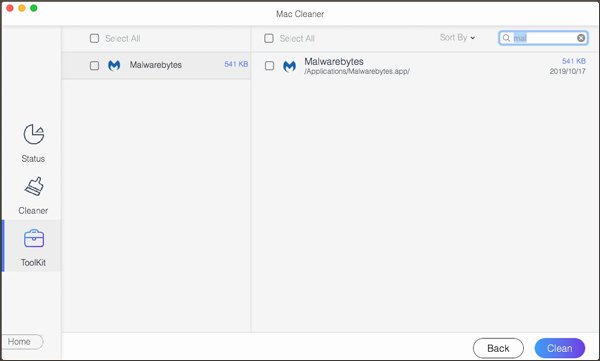 Stap 4Verwijder Safari volledig van Mac
Stap 4Verwijder Safari volledig van MacU kunt op de knop "Opschonen" klikken om de Safari-app en de andere cachebestanden van uw Mac te verwijderen. U kunt ook de optie "Opschonen" gebruiken om te zoeken naar de browsegeschiedenis en meer andere bestanden.
Deel 2: Hoe Safari op Mac handmatig te verwijderen
Als u macOS 10.10 Yosemite- of eariler-versies gebruikte, kunt u nog steeds de handmatige methode gebruiken om de Safari-browser volledig van uw Mac te verwijderen. Je kunt het proces gewoon strikt volgen om de prestaties van je Mac niet te beïnvloeden, zoals hieronder.
Stap 1Ga je gang en start de map "Programma's" op je Mac. Je kunt Safari lokaliseren en naar de prullenbak slepen. Control + klik op Prullenbak en klik op de optie "Prullenbak legen" om Safari op Mac te verwijderen.
Stap 2Als u de andere cachebestanden van de Safari-browser moet opschonen, moet u alle hieronder vermelde bestanden verwijderen. Natuurlijk kunt u zoeken naar de bestanden die betrekking hebben op de Safari en dienovereenkomstig verwijderen naar de prullenbak.
Binaries, die zich bevindt in / Applications /
Dock, dat zich bevindt in /Applicaties/
Bibliotheek, die zich bevindt in / Bibliotheek /
Caches, die zich bevindt in / Bibliotheek / Caches /
Voorkeuren, die zich bevinden in / Bibliotheek / Voorkeuren /
Plug-ins, die zich bevinden in / Bibliotheek / Adresboek Plug-Ins /
Opgeslagen staten, die zich bevindt in / Bibliotheek / Opgeslagen toepassingsstatus /
Application Support Files, die zich bevindt in / Library / Application Support /
Crashes in, die zich bevinden in / Library / Application Support / CrashReporter /
Als u Safari op Mac moet verwijderen en opnieuw moet installeren, hoeft u niet al deze bestanden te verwijderen om Safari volledig te verwijderen. U kunt natuurlijk ook controleren of er een "Safari" -gerelateerd bestand beschikbaar is, u kunt de bestanden verwijderen om Safari volledig op Mac te verwijderen.
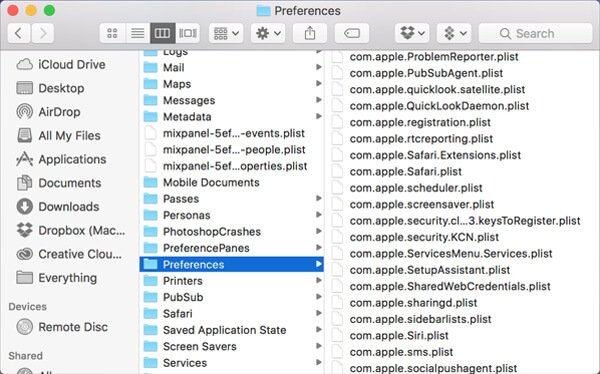
Deel 3: Hoe Safari Browser op Mac te verwijderen via Terminal
Wanneer u volledige controle over uw Mac-besturingssysteem moet nemen, Terminal op Mac is de gewenste app, inclusief het verwijderen van de Safari-browser op uw Mac. Hier is het gedetailleerde proces om Safari via de opdrachtregel op uw Mac te verwijderen, zoals hieronder.
Stap 1Wanneer u de Safari-browser op uw Mac moet verwijderen, klikt u op "Safari" en kiest u de optie "Safari afsluiten" om de Safari-browser op Mac af te sluiten.
Stap 2Ga naar "Toepassingen" in het dok, u kunt de "Hulpprogramma's" selecteren en de optie "Terminal" kiezen. Daarna kunt u de volgende opdracht intoetsen: cd / Applications /
Stap 3Voer gewoon de volgende opdrachtregel in: sudo rm -R Safari.app. Ga je gang en voer het wachtwoord van de Mac in om de Safari-browser op je Mac uit te voeren en te verwijderen.
Stap 4Wanneer u de cachebestanden van de Safari-browser op uw Mac moet opschonen, kunt u de opdrachtregel invoeren: cd / private / var / db / ontvangstbewijzen / en gevolgd door ls-al
Stap 5Maak vervolgens een notitie over de Safari BOM. Zodra je de stuklijst kent, ga je gang en verwijder je ze één voor één. Een voorbeeld hiervan is door deze opdracht in te voeren: sudo pkgutil - vergeet PkgNameHere
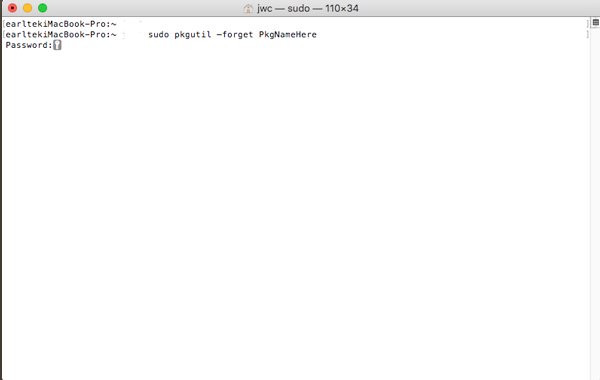
conclution
Wanneer u Safari op Mac moet verwijderen, kunt u de app niet eenvoudig uit de toepassing of de prullenbak verwijderen. Hier zijn twee veelgebruikte methoden om Safari op Mac volledig te verwijderen. U kunt de Safari-app en de cachebestanden verwijderen via Terminal of de ultieme oplossing gebruiken om het programma volledig met klikken te verwijderen. Meer vragen over hoe u Safari op Mac kunt verwijderen, kunt u gerust meer informatie achterlaten in de reacties.